Documentación Esta documentación se aplica solo a iceScrum v7.
Para el antiguo iceScrum R6, lea la documentación o migrate.
Instale iceScrum v7 en un nuevo servidor y exporte sus proyectos de R6 a v7.
Principios
Procedimiento
Lo más importante que debe saber sobre la migración de iceScrum R6 a v7 es que necesita instalar iceScrum v7 en un servidor diferente.
Estos son los pasos principales para migrar:
- Actualice su servidor anterior a R6 # 14.15 que proporciona un nuevo menú de proyecto: «Exportar a v7»
- Instale iceScrum v7 en su nuevo servidor
- Exporte un proyecto desde la R6 «Exportar a v7»
- Importe el proyecto en iceScrum v7
- Vuelva al paso 3 para otro proyecto hasta que haya migrado cada proyecto
Esto significa que, por el momento, deberá exportar proyectos de uno en uno. Puede llevar algo de tiempo, pero es mejor asegurarse de que todo vaya bien.
User migration and conflicts
Users are migrated automatically with the projects / teams they belong to. This means you do not have to create the users manually on the v7 server.
The only user you will create manually on the v7 server before the migration is the administrator account created from the setup wizard. To avoid conflicts, if you have a administrator account with similar username / password in one of your team / project, you should remove them before the migration so they are not exported, thus avoiding the conflict when importing it on v7.
To improve the user experience, the email address must now be unique on the server, that means that you may come across conflicts if two migrated users have the same email address.
When a conflict occurs, you will be asked to resolve it manually.
Diferencias
Hay tantas diferencias entre R6 y v7 que no podemos analizarlas todas. La mejor manera para que aprenda sobre ellos es probar esta nueva versión y verla por si mismo.
También puede obtener un adelanto de la interfaz de usuario iceScrum v7 y las características en esta página: https://www.icescrum.com/your-new-icescrum/.
Migración
1 - Actualizar su antiguo servidor a R6 # 14.15
Esta versión trae muy pocas diferencias aparte de un nuevo botón llamado «Exportar a v7» que se mostrará al lado del botón «Exportar» en el menú del proyecto.
Para actualizar su servidor no hay nada especial, descargue .jar o .war según su instalación y siga el procedimiento habitual: https://www.icescrum.com/documentation/upgrade-guide/
Descargue icescrum.jar R6#14.15
Descargue icescrum.war R6#14.15
2 - Instalar iceScrum v7 en un nuevo servidor
La instalación de iceScrum v7 es bastante similar a la versión R6. Sin embargo, hay dos diferencias notables:
- ahora puede usar Java 8
- ahora puede usar la versión .jar para producción, incluso detrás de un proxy
Lea la guía de instalación de v7 para ver el procedimiento completo y el enlace de descarga de v7:
https://www.icescrum.com/es/documentation/instalar-y-configurar/
Una licencia iceScrum válida se puede migrar a iceScrum v7. Contactenos una vez que su servidor iceScrum v7 esté trabajando en producción, generaremos una nueva clave para usted a partir de la nueva ID de servidor.
La mayoría de las características de iceScrum están disponibles en iceScrum v7. Si tiene alguna duda sobre una característica que utiliza, contáctenos.
3 - Exportar un proyecto desde R6
Para exportar un proyecto, ábralo como ScrumMaster, Propietario de Producto o Administrador y haga clic en «Exportar a v7» en el menú principal.
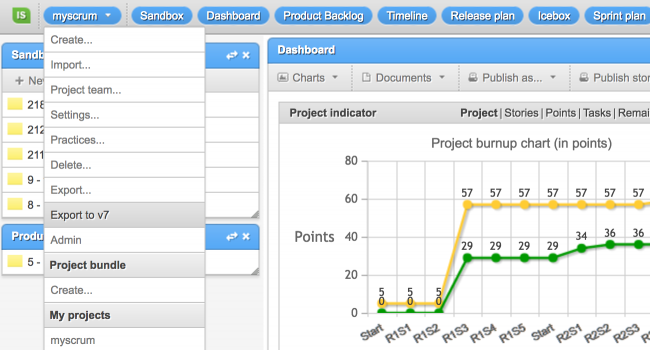
Si desea automatizar las exportaciones, puede usar la API. A diferencia de otras llamadas API, esta no requiere que habilite el soporte de servicios web en su proyecto. Debe proporcionar las credenciales de un usuario que sea ScrumMaster, Propietario del producto o Administrador.
Aquí hay un comando cURL que demuestra la exportación de V7 desde la API:
curl -H "Accept: application/xml" \
-o myProj.zip \
-u myUsername:myPassword \
http://mycompany.com/icescrum/ws/p/MYPROJ/exportV7
4 - Importar el proyecto en v7
Primero, asegúrese de que el nuevo servidor esté completamente configurado y de que se aplique una licencia si tiene uno antes de importar sus proyectos.
First, ensure that the new server is fully configured and that a license is applied if you have one before importing your projects.
Desde el menú principal de su nuevo servidor, haga clic en «Importar» e importe el archivo. No se requiere acción específica. Si no se encuentra un usuario en el nuevo servidor, se importará junto con el proyecto.
Hemos probado el procedimiento en muchos proyectos antes de hacerlo público, pero más vale prevenir que curar, compruebe que los datos de su proyecto se hayan importado correctamente antes de empezar a trabajar en ello. Una vez que se creen nuevos datos en el nuevo proyecto, no habrá forma de migrar nuevamente sin perder sus nuevos datos.
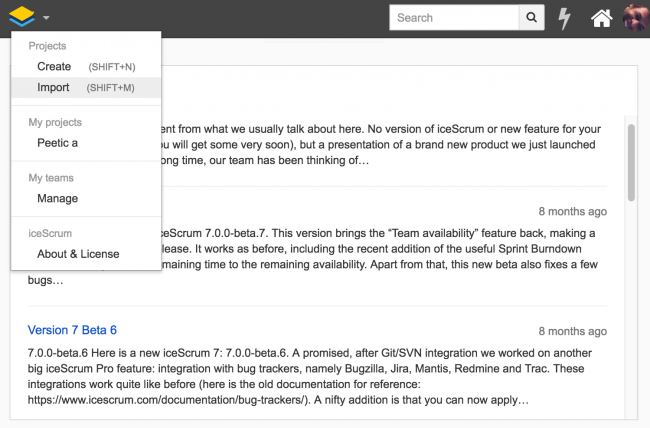
Errores y ayuda
Si la migración no funciona, compruebe que utiliza las últimas versiones de iceScrum R6 y v7. Los proyectos largos pueden tardar mucho tiempo en exportarse, por lo que si usa un proxy inverso frente a su servidor R6, asegúrese de que el tiempo de espera permita solicitudes largas (por ejemplo, 30 minutos).
Cuando se importa, el proyecto debe caber en la memoria v7. Es posible que desee configurar temporalmente un Heap de Java más grande (-Xmx), por ej. a 2 GB o 4 GB hasta que finalice la migración.
Si la migración sigue fallando, por favor, envíenos un mensaje y brinde la mayor cantidad de información posible: proyectos, archivos de exportación, registros …
Migración automática
Requisito previo
La migración automática está disponible solo con una licencia. Si no tiene una licencia de pago, puede solicitar una licencia de evaluación gratuita que debería durar el tiempo suficiente para realizar la migración e incluso probar nuestras Apps.
Asegúrese de seguir los pasos 1 y 2 como se describió anteriormente, ya que la automatización reemplaza solo los pasos 3 y 4. El servidor R6 debe ser al menos R6#14.15 y su URL debe ser accesible desde el servidor v7.
Inicie sesión como administrador en su servidor v7 y abra la ventana de Configuración. Habilite el registro detallado en el panel Configuración avanzada y luego proporcione la URL y las credenciales de administrador para su servidor R6 en el panel Migración, y actualice.
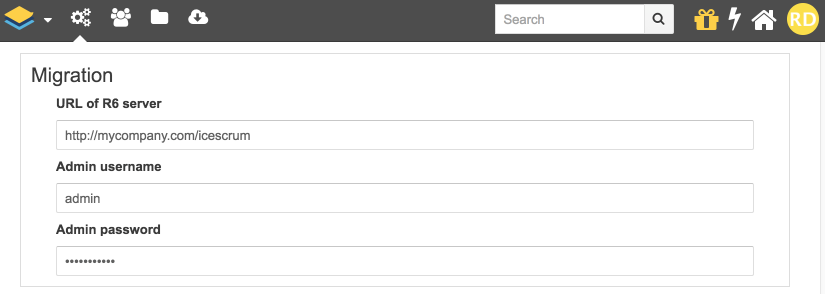
Obtenga la lista de las claves del proyecto (mayúsculas) separadas por una coma. Aquí se explica cómo obtener todas las claves del proyecto en el formato adecuado desde una base de datos R6 MySQL:
SET SESSION group_concat_max_len = 10000; SELECT GROUP_CONCAT(pkey SEPARATOR ',') FROM icescrum2_product;
Migrar
La migración de grandes proyectos puede llevar mucho tiempo y consumir recursos importantes. Téngalo en cuenta antes de comenzar la migración. Cuando esté listo, ingrese la lista de claves de proyecto separadas por comas en el área de texto y comience la migración.
Para cada proyecto en la lista, iceScrum primero verifica si la clave del proyecto se encuentra en la base de datos v7. Si se encuentra, el proyecto se salta. Si desea importarlo nuevamente, elimínelo primero del servidor v7 (o cambie su clave y nombre).
Luego el proyecto se exporta. Las exportaciones se almacenan como archivos zip en el servidor v7 en el directorio base iceScrum bajo un directorio llamado «exports». Se reutilizarán si intenta importarlos de nuevo. Si desea volver a comenzar con los datos recién exportados, marque la casilla «Forzar una exportación nueva» antes de comenzar la migración. Si es necesario, puede colocar manualmente un archivo zip de exportación R6 en este directorio y nombrarlo con el patrón PKEY.zip para que se use en lugar de exportar el proyecto.
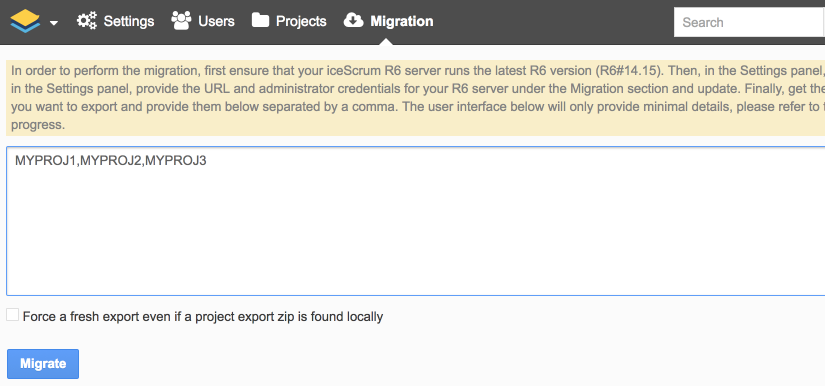
La interfaz de usuario solo proporciona detalles mínimos. Consulte los registros para seguir el progreso.
Solo los errores de configuración interrumpirán el proceso de migración. Si una migración de proyecto falla por otros motivos, iceScrum registra el error y salta al siguiente proyecto. Es por eso que debe activarse el registro detallado y debe verificar los registros para saber cómo fue la migración. A diferencia de la importación manual, la migración automática no muestra una ventana emergente para resolver los conflictos de datos, por lo que deberá manejarlos mediante la exportación/importación manual.
Una vez que finalice la migración, es posible que desee eliminar todos los zips de exportación para liberar espacio en el disco. Se encuentran en su directorio base iceScrum bajo un directorio llamado «exports».